Netflix limitează numărul de ecrane pe care le putețisimultan urmăriți. Acest lucru se face astfel încât persoanele care partajează un cont Netflix să nu-l împărtășească cu prea multe persoane. Dacă Netflix ar permite utilizatorilor să urmărească un număr nelimitat de ecrane, probabil că ar exista un singur cont Netflix pe familie, extins și imediat. Ceea ce permite Netflix permite profiluri nelimitate. Profilurile ajută la păstrarea separată a istoricului Netflix. Dacă aveți copii, nu doriți ca preferințele lor de vizualizare să influențeze conținutul propus pentru dvs. Dacă ajungeți să vizionați ceva care nu vă place și începe să influențeze conținutul sugerat, îl puteți șterge din istoricul Netflix. Iată cum.
Puteți vedea și șterge doar activitatea dvs. Netflix din browser. Aplicațiile Netflix, indiferent de platformă, nu vă permit să vă gestionați contul.
Istoric Netflix
Deschide Netflix în browserul preferat și accesează profilul tău. Din partea de sus, faceți clic pe pictograma profilului dvs. și selectați „Cont” din meniu.
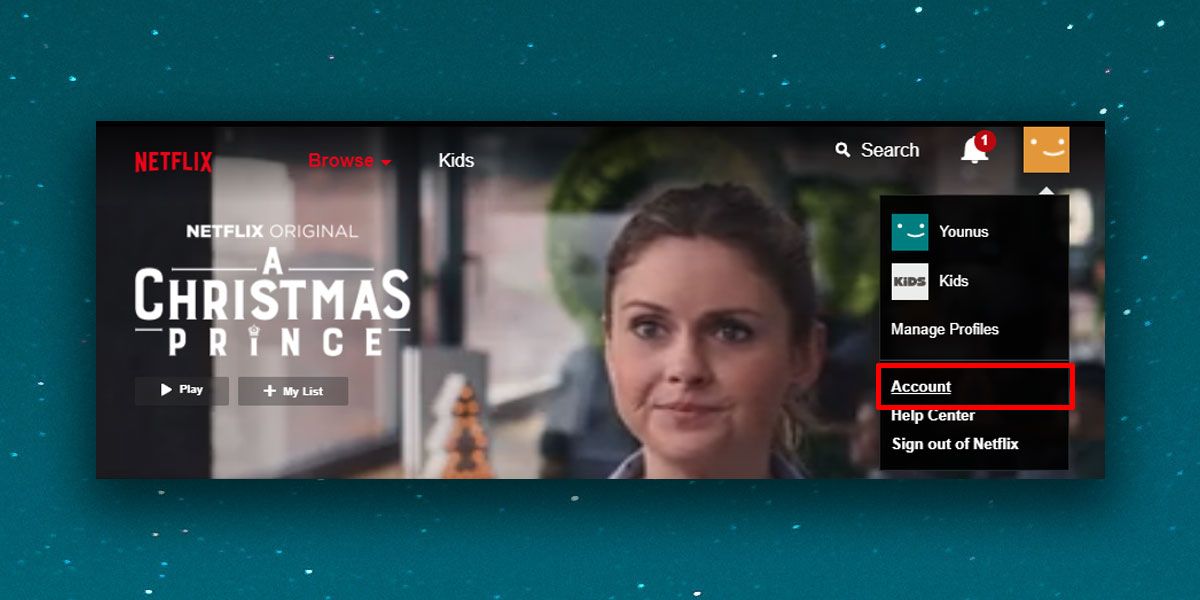
Ecranul Contului dvs. conține informațiile de facturareși vă permite să vizualizați activitatea profilului curent. Derulați în jos în secțiunea „Profilul meu”. Verificați dublu pentru a vă asigura că vă aflați pe profilul corect și apoi faceți clic pe „Vizualizare activitate”.
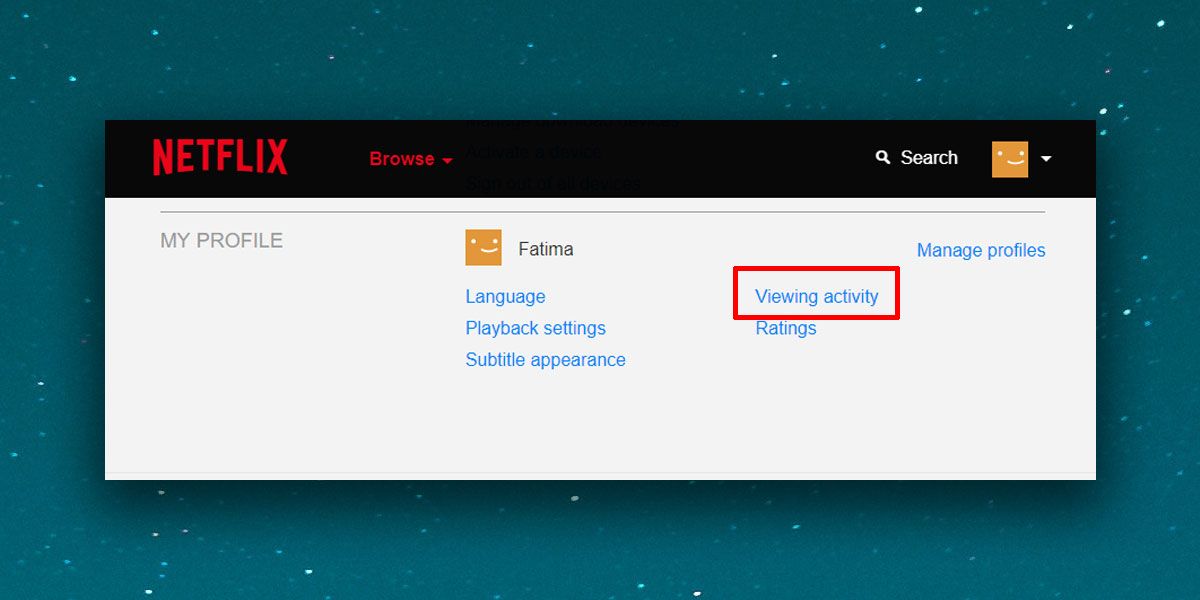
Aceasta vă va duce la pagina „Activitatea mea” pentruprofilul actual. Puteți vedea ce ați urmărit și când l-ați urmărit. Emisiunile / filmele sunt legate, astfel încât dacă faceți clic pe una dintre ele, veți fi redirecționat către spectacol / film. Pentru a șterge un element din istoricul Netflix, faceți clic pe butonul X de lângă el.
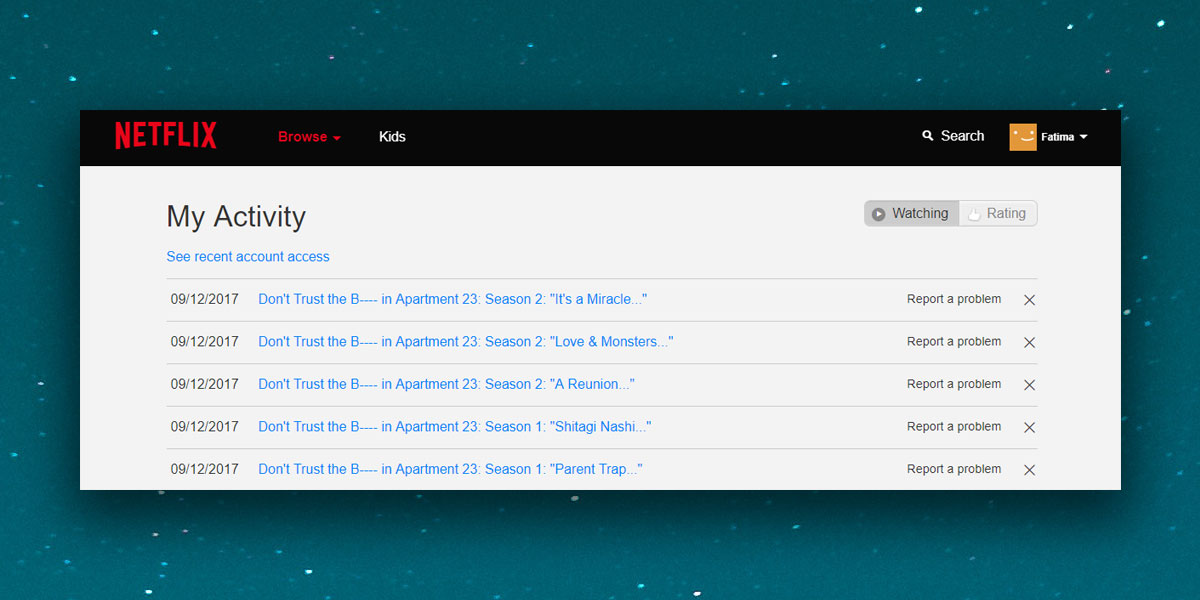
Cu toate acestea, articolul este eliminat imediat,Pentru Netflix să nu mai ia în considerare atunci când sugerează conținut, are nevoie de cel puțin 24 de ore. Acest lucru înseamnă că dacă ai privit din greșeală Peppa Pig câteva ore cu copilul tău, va fi nevoie de o zi pentru Netflix să nu mai sugereze alte desene animate pentru tine. După ce eliminați un articol, nu îl puteți recupera.
Evaluări
Aceeași pagină este, de asemenea, unde puteți vedea carearată / filme pe care le-ați evaluat și modificați ratingul dacă doriți. Dați clic pe fila „Evaluare” de lângă „Vizionare” pentru a vedea ce ați evaluat pe Netflix. Din păcate, Netflix și-a abandonat sistemul de rating în favoarea unui sistem similar / neplăcut, astfel încât orice emisiune evaluată pe care o vedeți sunt relicve ale trecutului. Pagina vă va arăta care arată care v-a plăcut și nu v-a plăcut și puteți schimba votul dvs. din pagină. De asemenea, puteți sări direct la această pagină dând clic pe „Evaluări” în pagina Cont.





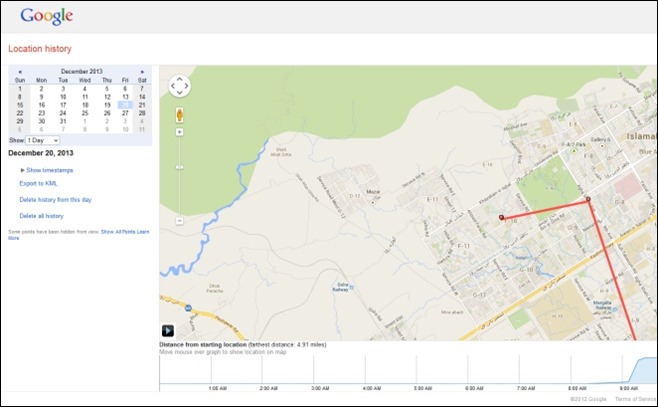






Comentarii